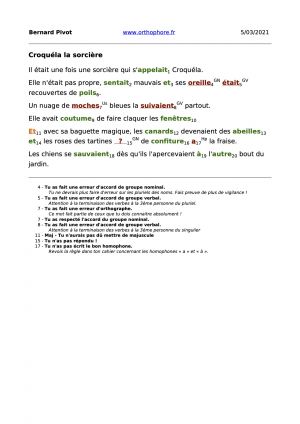Différences entre versions de « Impression des dictées des élèves »
| Ligne 12 : | Ligne 12 : | ||
[[Fichier:Exemple de dictée imprimable.jpg|vignette|droite|Exemple de dictée générée par Orthophore (PDF)]] | [[Fichier:Exemple de dictée imprimable.jpg|vignette|droite|Exemple de dictée générée par Orthophore (PDF)]] | ||
| − | En en-tête, on peut retrouver : | + | En '''en-tête''', on peut retrouver : |
* Le nom de l'élève à gauche | * Le nom de l'élève à gauche | ||
* La date à laquelle il a fait la dictée à droite | * La date à laquelle il a fait la dictée à droite | ||
| − | Vient ensuite le titre de la dictée. | + | Vient ensuite le '''titre de la dictée'''. |
Dans le PDF, les trous n'apparaissent pas en tant que tel. Ils sont remplacés par la réponse fourni par l'élève et mis en gras. | Dans le PDF, les trous n'apparaissent pas en tant que tel. Ils sont remplacés par la réponse fourni par l'élève et mis en gras. | ||
| − | Le code couleur est conservé : | + | Le '''code couleur''' est conservé : |
* Les mots correctement orthographiés apparaissent en vert. | * Les mots correctement orthographiés apparaissent en vert. | ||
* Les mots mal orthographiés mais ne comptant pas pour une erreur apparaissent en orange. | * Les mots mal orthographiés mais ne comptant pas pour une erreur apparaissent en orange. | ||
* Les mots mal orthographiés et comptant pour une ou des erreurs apparaissent en rouge. | * Les mots mal orthographiés et comptant pour une ou des erreurs apparaissent en rouge. | ||
| − | À droite de chaque mot figurent aussi : | + | '''À droite de chaque mot''' figurent aussi : |
* Le numéro du mot de la dictée en indice. | * Le numéro du mot de la dictée en indice. | ||
* Le type d'erreur fait par l'élève en exposant. Le codage de l'erreur est le suivant : | * Le type d'erreur fait par l'élève en exposant. Le codage de l'erreur est le suivant : | ||
Version du 20 mars 2021 à 16:48
Elle le sera à l'issue d'une phase de test de plusieurs semaines. (20/03/2021)
Orthophore permet d'imprimer les dictées des élèves.
Plutôt qu'un simple impression, Orthophore est capable de générer un document PDF, de le présenter à l'utilisateur qui a alors la possibilité d'imprimer ou de télécharger le document produit.
Ce document PDF est spécifiquement conçu pour l'impression et sa présentation est totalement différente de la présentation habituelle des dictées dans Orthophore.
Présentation du document PDF généré
En en-tête, on peut retrouver :
- Le nom de l'élève à gauche
- La date à laquelle il a fait la dictée à droite
Vient ensuite le titre de la dictée.
Dans le PDF, les trous n'apparaissent pas en tant que tel. Ils sont remplacés par la réponse fourni par l'élève et mis en gras.
Le code couleur est conservé :
- Les mots correctement orthographiés apparaissent en vert.
- Les mots mal orthographiés mais ne comptant pas pour une erreur apparaissent en orange.
- Les mots mal orthographiés et comptant pour une ou des erreurs apparaissent en rouge.
À droite de chaque mot figurent aussi :
- Le numéro du mot de la dictée en indice.
- Le type d'erreur fait par l'élève en exposant. Le codage de l'erreur est le suivant :
- GN : erreur d'accord dans un groupe nominal
- GV : erreur d'accord dans un groupe verbal
- Us : erreur d'orthographe d'usage
- Tr : erreur sur un mot transparent
- Hp : erreur sur un homophone
- Vé : erreur sur un verbe en [é][1]
Impression de la dictée d'un élève
Pour pouvoir imprimer ou télécharger la dictée d'un élève, il faut accéder à la page qui affiche la dictée telle que l'élève l'a faite.
Accéder à la dictée d'un élève
Côté Orthophore
Plusieurs chemins sont possibles pour accéder à la dictée d'un élève :
- En passant par l'onglet « Bilans » qui présente un bilan pour tous les élèves sur une période donnée.
- En regard du nom de l'élève, l'icône en forme d'œil permet de voir la liste des dictées réalisées par l'élève
- En regard du nom de la dictée, l'icône en forme d'œil permet de visualiser la dictée de l'élève
- En passant par l'onglet « Programmation » qui affiche le planning de programmation des dictées et qui permet de visualiser le nombre d'élèves ayant fait des dictées pour chacune des semaines
- On clique sur la semaine qui nous intéresse : la liste des dictées de la semaine apparait avec à droite un bouton avec le nombre d'élèves ayant réalisé la dictée
- On clique sur ce bouton et on accède à la liste des élèves ayant réalisé la dictée choisie.
- En regard du nom de l'élève, l'icône en forme d'œil permet de visualiser la dictée de celui-ci.
- En passant par l'onglet « Dictée de la semaine » qui affiche la liste des dictées disponibles pour la semaine courante.
- On clique sur le bouton avec une icône de graphique et on accède à la liste des élèves ayant réalisé la dictée choisie.
- En regard du nom de l'élève, l'icône en forme d'œil permet de visualiser la dictée de celui-ci.
Côté Mes Dictées
Là encore, plusieurs chemins sont possibles pour accéder à la dictée d'un élève :
- En passant par l'onglet « Résultats des élèves » qui présente un bilan pour tous les élèves sur une période donnée.
- En regard du nom de l'élève, l'icône en forme d'œil permet de voir la liste des dictées réalisées par l'élève
- En regard du nom de la dictée, l'icône en forme d'œil permet de visualiser la dictée de l'élève
- En passant par l'onglet « La Boite à dictées » qui affiche la liste des dictées disponibles pour la semaine courante.
- On clique sur le bouton avec une icône de graphique à droite et on accède à la liste des élèves ayant réalisé la dictée choisie.
- En regard du nom de l'élève, l'icône en forme d'œil permet de visualiser la dictée de celui-ci.
Imprimer ou télécharger la dictée de l'élève
Lorsque vous êtes sur la page de visualisation de la dictée d'un élève, il vous suffit de cliquer sur l'icône représentant un fichier PDF pour afficher le document généré par Orthophore.
Les fonctionnalités de l'outil d'affichage sont détaillées à la fin de cette page.
Pour une dictée donnée, impression de toutes les dictées d'élèves
La première étape consiste à accéder à la dictée pour laquelle on souhaite une impression.
Accéder à une dictée en particulier
Côté Orthophore
L'accès aux dictées peut se faire de 2 manières différentes :
- En passant par l'onglet « Dictée de la semaine » qui affiche la liste des dictées disponibles pour la semaine courante.
- On clique sur le bouton avec une icône de graphique et on accède à la liste des élèves ayant réalisé la dictée choisie.
- En passant par l'onglet « Programmation » qui affiche le planning de programmation des dictées et qui permet de visualiser le nombre d'élèves ayant fait des dictées pour chacune des semaines
- On clique sur la semaine qui nous intéresse : la liste des dictées de la semaine apparait avec à droite un bouton avec le nombre d'élèves ayant réalisé la dictée
- On clique sur ce bouton et on accède à la liste des élèves ayant réalisé la dictée choisie.
Côté Mes Dictées
- On passe par l'onglet « La Boite à dictées » qui affiche la liste des dictées disponibles pour la semaine courante.
- On clique sur le bouton avec une icône de graphique à droite et on accède à la liste des élèves ayant réalisé la dictée choisie.
Imprimer ou télécharger les dictées d'élèves pour la dictée sélectionnée
Lorsque vous êtes sur la page de visualisation de la liste des élèves ayant fait la dictée que vous avez choisie, il vous suffit de cliquer sur l'icône représentant un fichier PDF pour afficher le document généré par Orthophore.
Les fonctionnalités de l'outil d'affichage sont détaillées à la fin de cette page.
L'icone « Téléchargement » se contente de télécharger les résultats au format Excel et non les dictées.
Pour un élève donné, impression de toutes les dictées sur une période choisie
On commence par accéder aux résultats d'un élève
Accéder aux résultats d'un élève
Côté Orthophore
- On passe par l'onglet « Bilans » qui présente un bilan pour tous les élèves sur une période donnée.
- En regard du nom de l'élève, l'icône en forme d'œil permet de voir la liste des dictées réalisées par l'élève
Côté Mes Dictées
- On passe par l'onglet « Résultats des élèves » qui présente un bilan pour tous les élèves sur une période donnée.
- En regard du nom de l'élève, l'icône en forme d'œil permet de voir la liste des dictées réalisées par l'élève sur la période définie
Définir la période
Vous pouvez définir la période pour laquelle vous souhaitez voir les résultats des élèves afin de restreindre la liste des dictées à imprimer.
Imprimer ou télécharger les dictées réalisées par l'élève
Lorsque vous êtes sur la page de visualisation des dictées d'un élève, il vous suffit de cliquer sur l'icône représentant un fichier PDF pour afficher le document généré par Orthophore.
Les fonctionnalités de l'outil d'affichage sont détaillées à ci-après.
L'icone « Téléchargement » se contente de télécharger les résultats au format Excel et non les dictées.
Présentation de l'outil d'affichage du PDF
Notes et références
- ↑ Un mot transparent est un mot qui ne présente aucune difficulté orthographique particulière (banane par exemple)